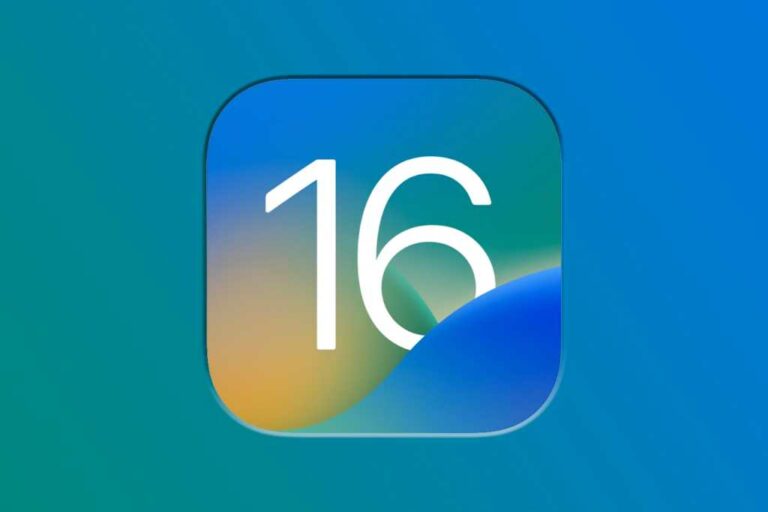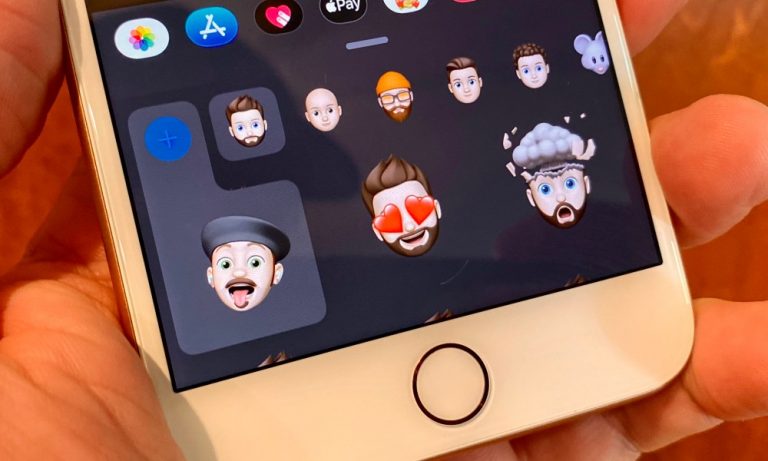Как изменить элементы управления AirPods, включая Siri и скорость

AirPods Pro имеют отличные функции, такие как шумоподавление и режим прозрачности с дизайном наушников-вкладышей. А для переключения между этими и другими функциями датчики силы в штоках AirPods Pro (и AirPods 3) обеспечивают простое управление. Читайте дальше, чтобы узнать, как изменить элементы управления AirPods, включая скорость нажатия, продолжительность нажатия, действия левого и правого датчиков силы и многое другое.
AirPods поколения 1 и 2 используйте двойные нажатия на наушники для управления. Но AirPods Pro и AirPods 3 используйте сжатие датчика силы, встроенного в стержень каждого наушника.
Программы для Windows, мобильные приложения, игры - ВСЁ БЕСПЛАТНО, в нашем закрытом телеграмм канале - Подписывайтесь:)
Мы рассмотрим три способа переключения между шумоподавлением, прозрачностью и выключением, как настроить датчики силы, включая скорость нажатия и продолжительность нажатия, и как включить шумоподавление при использовании только одного AirPod Pro, а также советы по использованию громкости. проведите по экрану с помощью AirPods Pro 2.
Мы также расскажем, как настроить датчики силы на AirPods 3.
Как изменить элементы управления AirPods
Замена левого и правого датчиков силы AirPods Pro/AirPods 3:
- На вашем iPhone перейдите в Приложение настроек
- Откройте чехол AirPods рядом с вашим iPhone, чтобы увидеть, как они появляются вверху > коснитесь их
- В разделе «Нажмите и удерживайте AirPods» выберите Левый или Верно
- Настройте, что активирует ваш датчик силы AirPod
- Вы также можете включить «Выкл.» в элементах управления шумом.
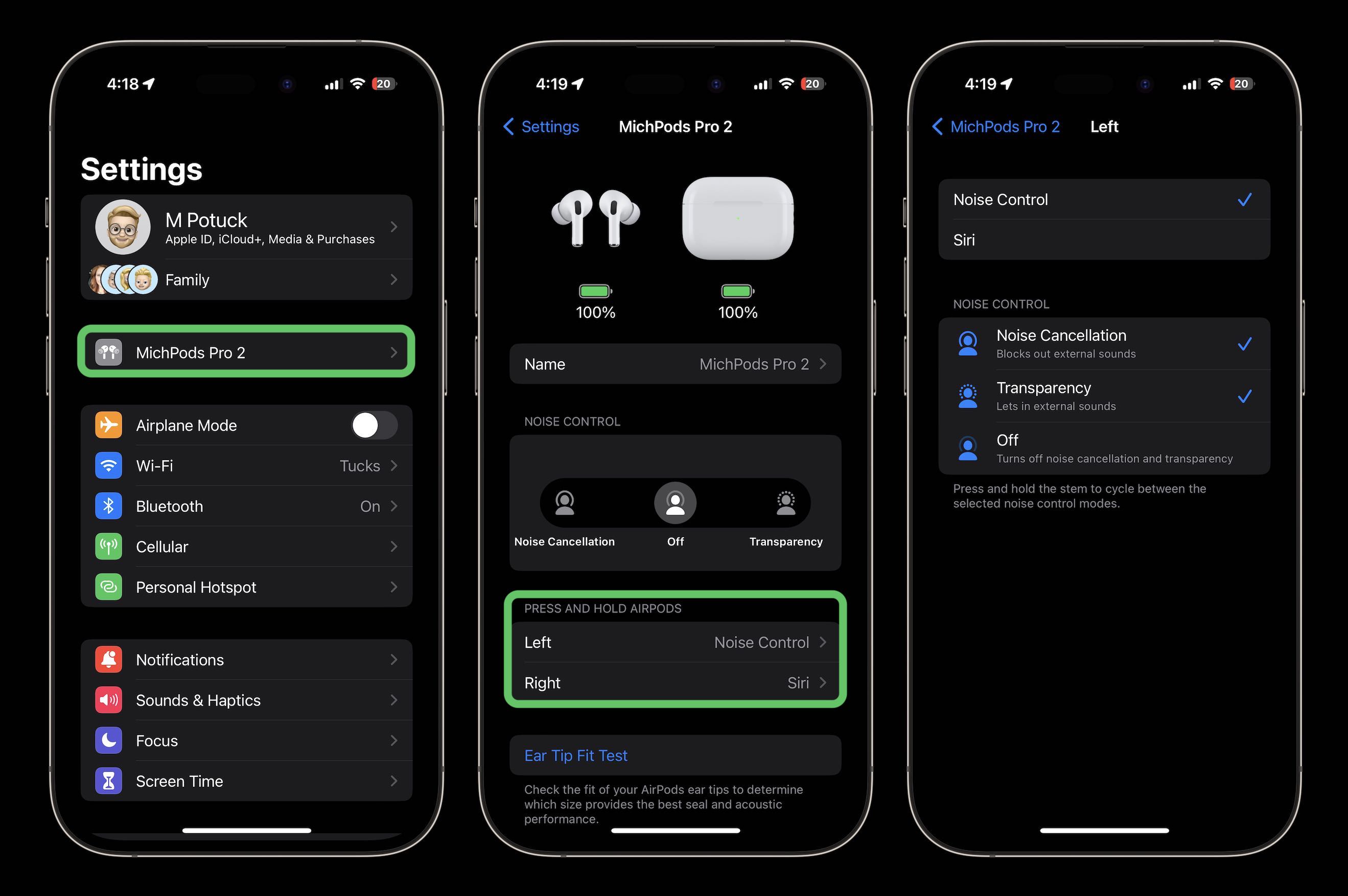
Другой вариант внизу этого экрана — настроить работу микрофонов в AirPods Pro.
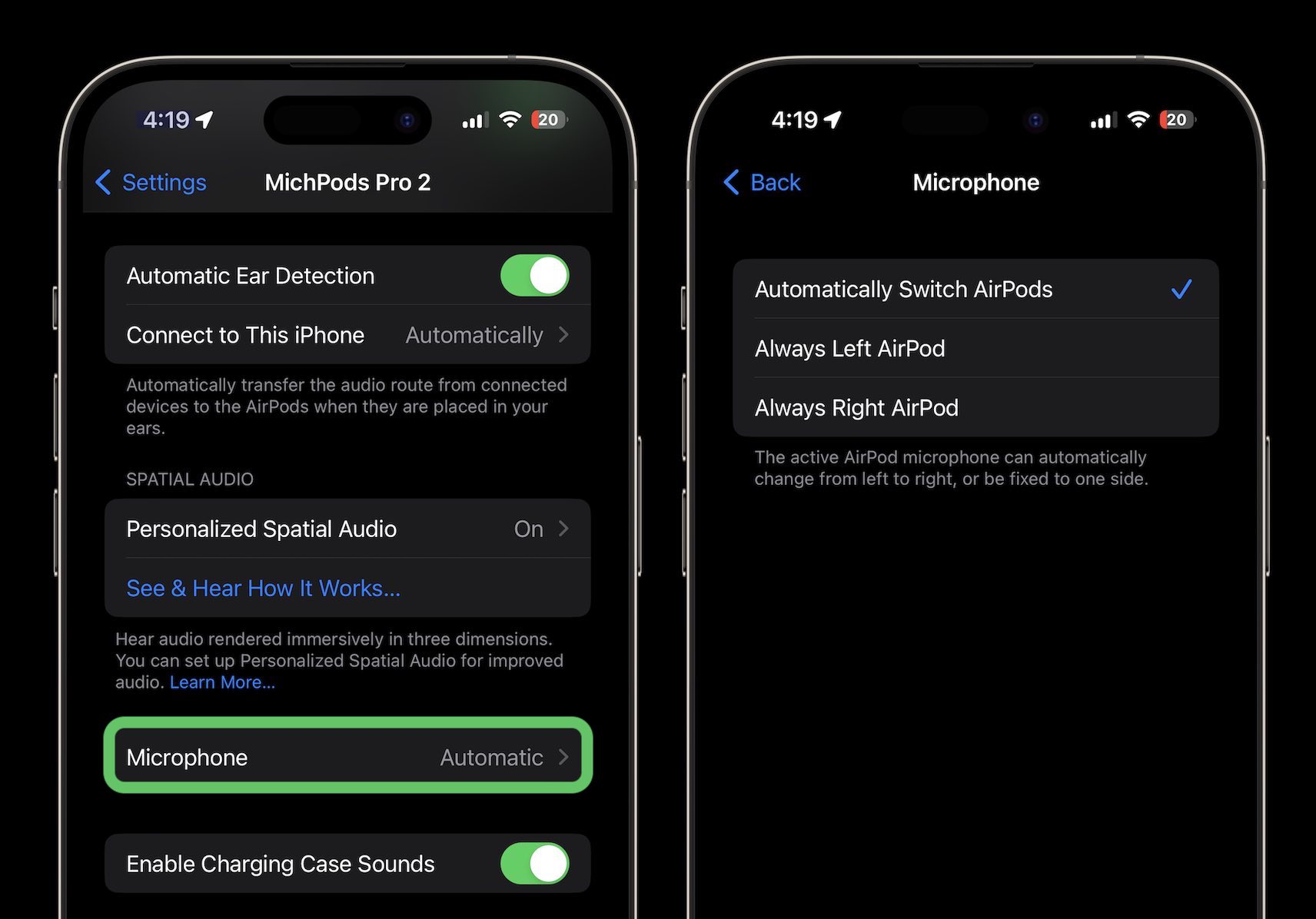
Регулятор громкости на AirPods Pro 2
В AirPods Pro 2 появилась регулировка громкости с помощью смахивания по стержню наушника, но это может быть немного обидчиво. Чтобы получить некоторые советы и рекомендации, ознакомьтесь с нашим полным руководством:
Как изменить элементы управления AirPods — скорость и продолжительность нажатия:
- Открыть Настройки затем отправляйтесь в Доступность
- Проведите вниз и коснитесь AirPods
- Отрегулируйте скорость нажатия и продолжительность нажатия и удержания, выбрав что-то другое, чем значение по умолчанию.
- Вы также можете включить Шумоподавление с одним AirPod включив его внизу экрана настроек
Если вы еще не знакомы, вот все возможные элементы управления с наушниками AirPods Pro:
- Воспроизведение и пауза аудио: Нажмите на ствол. Чтобы возобновить воспроизведение, нажмите ее еще раз.
- Воспроизвести следующий трек: Дважды нажмите на стержень.
- Воспроизвести предыдущий трек: Тройное нажатие на стержень.
- Ответить на звонок: При поступлении вызова нажмите на шток.
- Отрегулировать громкость: Слегка проведите вверх или вниз по стеблю (только 2-го поколения)
- Переключение между режимами шумоподавления и прозрачности: Вы можете настроить любой из ваших AirPods на выполнение этого действия, когда вы нажимаете и удерживаете шток.
- Активируйте Сири: Вы можете настроить любой из ваших AirPods на выполнение этого действия, когда вы нажимаете и удерживаете шток. Видеть Настроить Сири.
А вот по умолчанию Управление AirPods 3:
- Воспроизведение и пауза аудио: Нажмите датчик силы один раз. Чтобы возобновить воспроизведение, нажмите ее еще раз.
- Воспроизвести следующий трек: Дважды нажмите датчик силы.
- Воспроизвести предыдущий трек: Тройное нажатие на датчик силы.
- Ответить на звонок: При поступлении вызова нажмите датчик силы.
- Активируйте Сири: Нажмите и удерживайте датчик силы, затем задавайте вопросы, управляйте приложениями и т. д.
Читать далее 9to5Mac учебники:
Программы для Windows, мобильные приложения, игры - ВСЁ БЕСПЛАТНО, в нашем закрытом телеграмм канале - Подписывайтесь:)